专业的浏览器下载、评测网站
分享彻底禁止360浏览器精选推荐广告窗口的详细操作方法(图文)
2021-09-25作者:浏览器之家来源:本站原创浏览:
最近有网友反映,他在使用360浏览器的时候,发现浏览器中经常会弹出一个名为精选推荐的广告窗口,里面会显示各种页游广告,非常的烦人。他在360浏览器的设置中找了很久都无法将该广告给屏蔽,想要咨询一下浏览器之家小编有什么办法。为此小编今天给大家分享一下彻底禁止360浏览器精选推荐广告窗口的详细操作方法,有兴趣的朋友赶紧来看看吧!
1、首先打开任务管理器,找到精选推荐广告并使用鼠标右键单击选择“转到进程”选项。
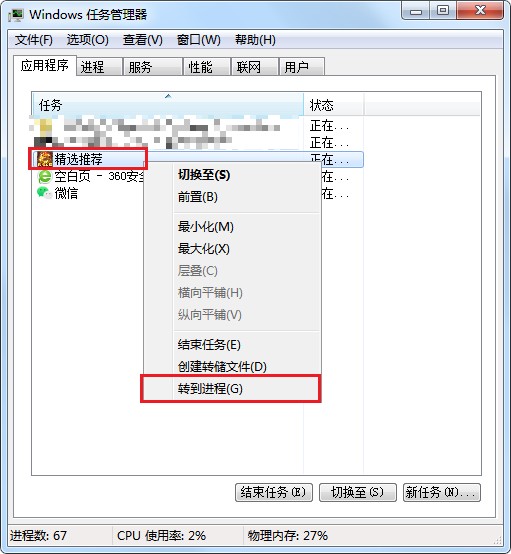
2、找到其对应的“sesvc.exe”进程后,使用鼠标右键单击并选择“打开文件位置”打开其所在文件夹,然后将该进程给强制结束。
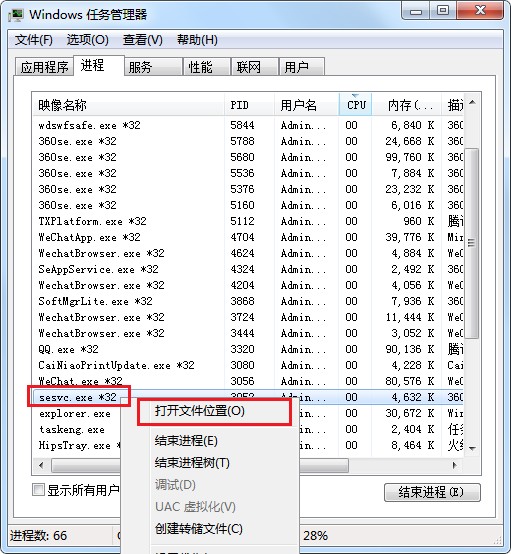
3、此时可以看到精选推荐是360浏览器所自带的广告程序,我们将该程序给删除(如果删除不了则去确认一下之前找到的“sesvc.exe”进程有没有结束)。
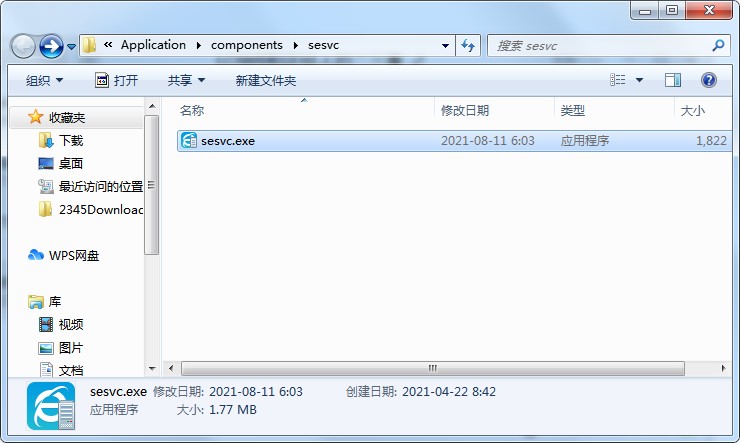
4、将广告程序删除后我们新建记事本文件,并将其重命名为“sesvc.exe”,然后鼠标右键单击并选择属性,将其修改成“只读”并保存即可。
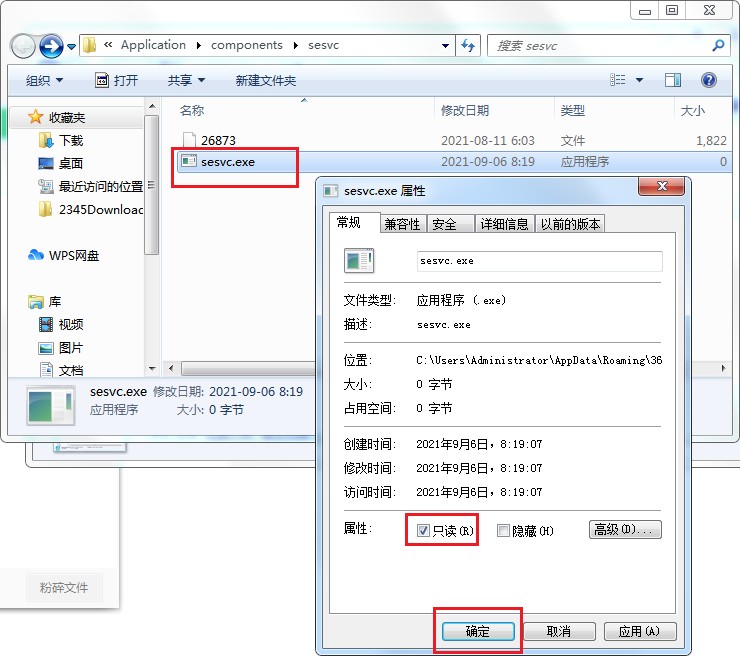
5、如果发现“sesvc.exe”文件还是会被修改,那么我们可以在“sesvc.exe”文件的属性窗口中依次点击“安全”-“高级”-“编辑权限”,如下图所示点击删除“sesvc.exe”文件的所有权限,这样就可以彻底禁止文件被修改的可能了。
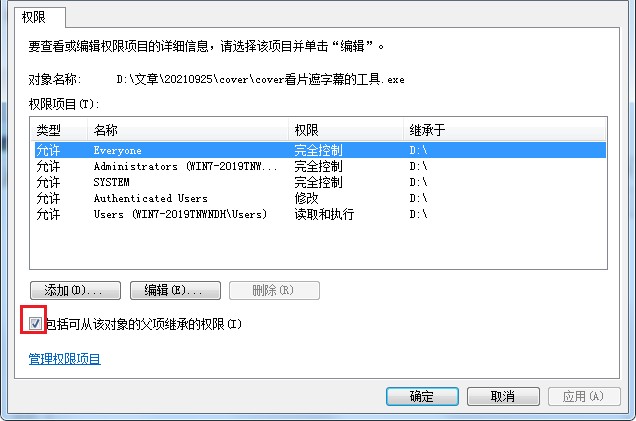
以上就是彻底禁止360浏览器精选推荐广告窗口的详细操作方法,如果你也不想看到精选推荐广告,可以参考上面的方法来进行设置哦!
彻底禁止360浏览器精选推荐广告窗口的详细操作方法
1、首先打开任务管理器,找到精选推荐广告并使用鼠标右键单击选择“转到进程”选项。
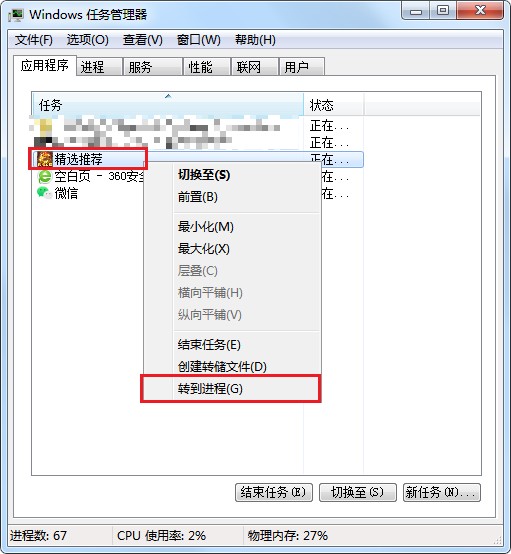
2、找到其对应的“sesvc.exe”进程后,使用鼠标右键单击并选择“打开文件位置”打开其所在文件夹,然后将该进程给强制结束。
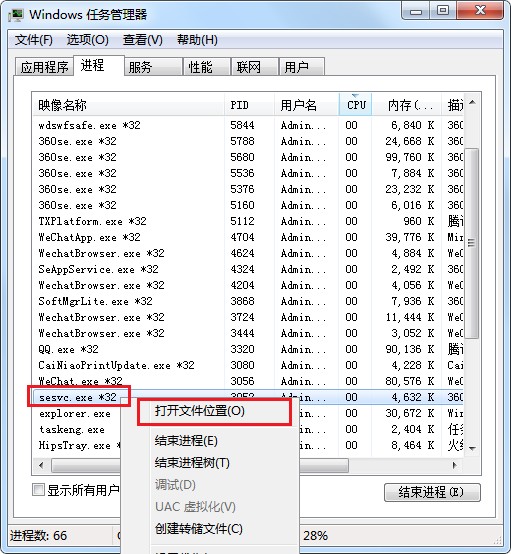
3、此时可以看到精选推荐是360浏览器所自带的广告程序,我们将该程序给删除(如果删除不了则去确认一下之前找到的“sesvc.exe”进程有没有结束)。
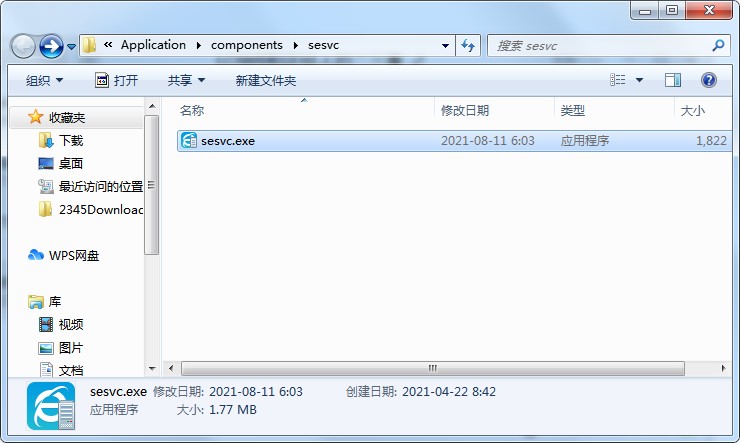
4、将广告程序删除后我们新建记事本文件,并将其重命名为“sesvc.exe”,然后鼠标右键单击并选择属性,将其修改成“只读”并保存即可。
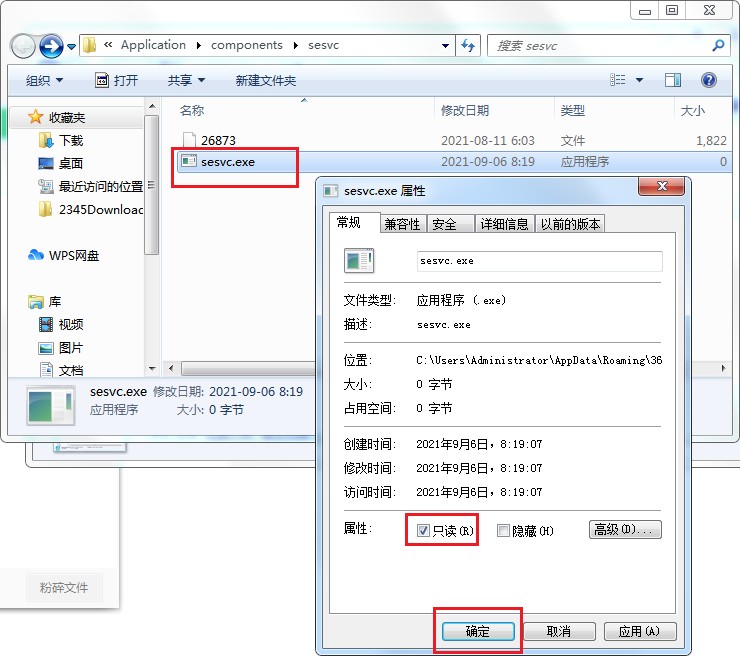
5、如果发现“sesvc.exe”文件还是会被修改,那么我们可以在“sesvc.exe”文件的属性窗口中依次点击“安全”-“高级”-“编辑权限”,如下图所示点击删除“sesvc.exe”文件的所有权限,这样就可以彻底禁止文件被修改的可能了。
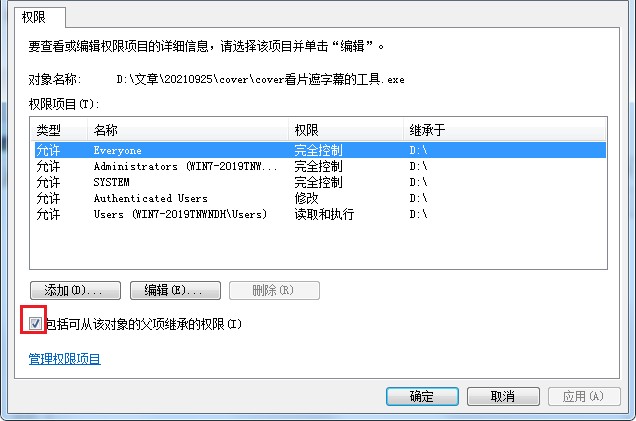
以上就是彻底禁止360浏览器精选推荐广告窗口的详细操作方法,如果你也不想看到精选推荐广告,可以参考上面的方法来进行设置哦!
猜你喜欢
热门文章
本类排行
- 1360浏览器打开网页提示存在违法信息其它网站正常的解决方法(图文)
- 2360浏览器打开4399游戏界面提示需要启用flash插件的详细解决方法(图文)
- 3360浏览器打开部分网页被反诈骗中心拦截的详细解决方法(图文)
- 4360安全浏览器关闭360画报的详细设置方法(图文)
- 5360浏览器安装猫抓网页视频下载插件的详细操作方法(图文)
- 6360浏览器出现请允许浏览器打开wps office提示的解决方法(图文)
- 7使用IE浏览器打开某些网页时会自动跳转到360浏览器的解决方法(图文)
- 8360浏览器的主页是灰色的设置不了怎么办(已解决)
- 9360浏览器收藏夹中的内容不见了怎么办?360浏览器恢复收藏夹的方法
- 10360安全浏览器青少年模式在哪里?360安全浏览器青少年模式开启教程
相关下载
关注手机站